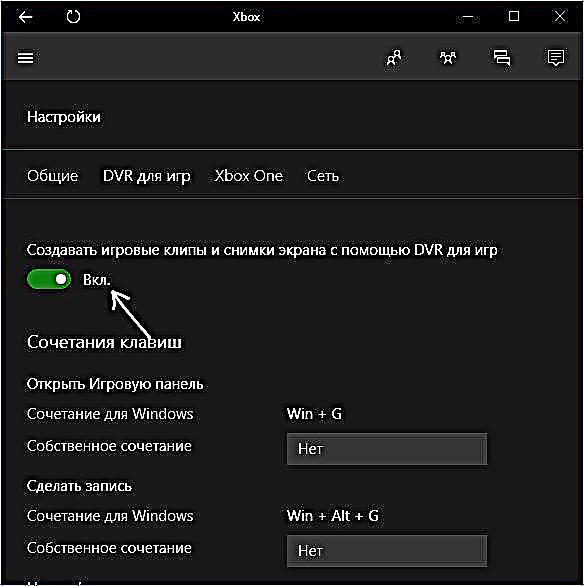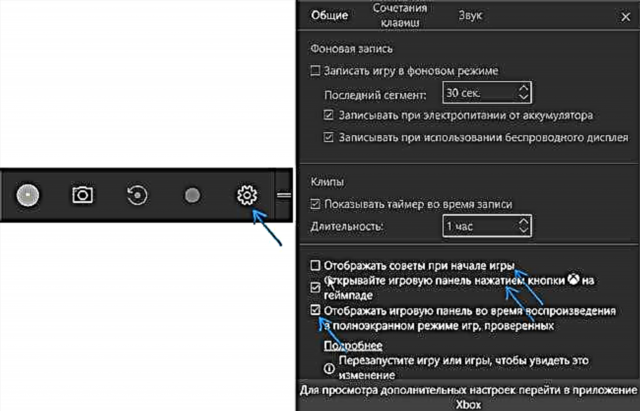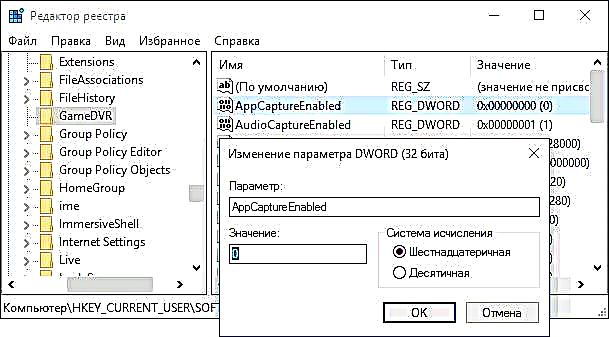Windows 10-д байдаг тоглоомын самбар нь тоглоомын програмууд (болон програмууд) дээр дэлгэцээс видео бичлэг хийх эсвэл дэлгэцийн зургийг үүсгэх боломжийг олгодог системд суурилагдсан хэрэгсэл юм. Дэлгэцээс видео бичлэг хийх шилдэг програмын тоймд би энэ талаар бага зэрэг бичсэн.
Дэлгэцийг зөвхөн системийг ашиглан бичлэг хийх чадвар нь сайн боловч зарим хэрэглэгчид тоглоомын самбар шаардлагагүй газар гарч ирдэг ба програмуудтай ажиллахад саад болдог. Энэ нь гарч ирэхгүй байхын тулд Windows 10 тоглоомын самбарыг хэрхэн идэвхгүй болгох тухай маш богино заавар юм.
Тэмдэглэл: Тоглоомын самбарыг гарны товчлол ашиглан нээнэ Win + g (энд Win бол OS логотой түлхүүр юм). Онолын хувьд та ямар нэгэн санамсаргүйгээр эдгээр товчлуур дээр дарагдсан байх магадлалтай. Харамсалтай нь та үүнийг өөрчлөх боломжгүй (нэмэлт гарын товчлол нэмэх боломжтой).
Xbox Windows 10 програм дээр тоглоомын самбарыг идэвхгүй болгох
Windows 10-ийн суулгасан дэлгэцийн бичлэгийн тохиргоо, үүний дагуу тоглоомын самбар нь Xbox програмд багтсан болно. Нээхийн тулд та taskbar дээрх хайлтанд програмын нэрийг оруулж болно.

Салгах дараагийн алхамууд (гарын авлагад сүүлд дурдсанчлан "хэсэгчилсэн" салгах шаардлагатай бол самбарыг бүрэн идэвхгүй болгох болно).
- Програмын тохиргоо руу очно уу (баруун доод хэсэгт араа дүрс).

- "Тоглоомын DVR" таб дээр дарна уу.
- "Тоглоомын клип, дэлгэцийн агшинг DVR ашиглан үүсгэх" гэсэн сонголтыг идэвхгүй болгох
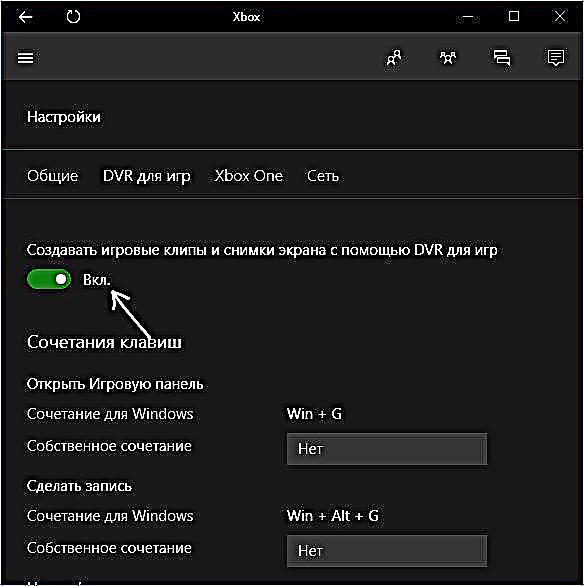
Үүний дараа та Xbox програмыг хааж болно, тоглоомын самбар гарч ирэхгүй, Win + G товчлууруудаар залгах боломжгүй болно.
Тоглоомын самбарыг бүрэн идэвхгүй болгохоос гадна та түүний зан авирыг тийм ч дотно биш болгож өөрчлөх боломжтой.
- Хэрэв та тоглоомын самбар дээрх тохиргооны товчлуур дээр дарвал тоглоом бүрэн дэлгэцийн горимд шилжиж эхлэх үед дэлгэцийн дүр төрхийг унтрааж болно.
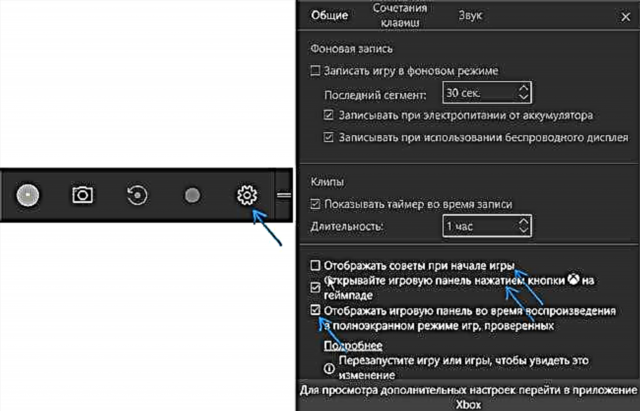
- "Тоглоомын самбарыг нээхэд Win + G гэж нэрлээрэй" гэсэн мессеж гарч ирвэл "Үүнийг дахиж бүү харуул" гэсэн хайрцгийг чагталж болно.
Windows 10 дээрх тоглоомын самбар, DVR-ийг идэвхгүй болгох өөр нэг арга бол бүртгэлийн засварлагч ашиглах явдал юм. Бүртгэлд энэ функцийг ажиллуулах үүрэгтэй хоёр утга байна.
- AppCaptureEnabled хэсэгт HKEY_CURRENT_USER SOFTWARE Microsoft Windows CurrentVersion GameDVR
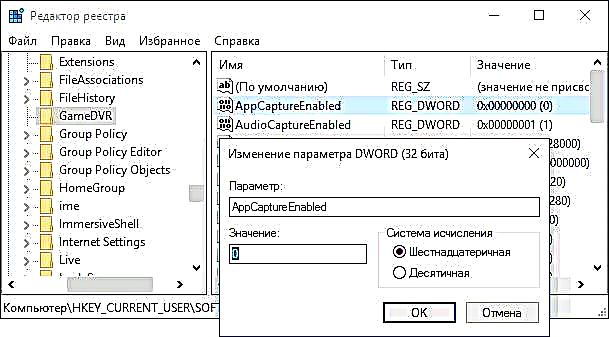
- ТоглоомDVR_Enabled хэсэгт HKEY_CURRENT_USER Систем GameConfigStore
Хэрэв та тоглоомын самбарыг идэвхгүй болгохыг хүсч байвал утгыг 0 (тэг) болгож, нэгийг нь идэвхжүүлж өөрчлөх хэрэгтэй.
Ийм л байх, гэхдээ ямар нэг зүйл ажиллахгүй эсвэл ажиллахгүй байвал - бичих л болно.